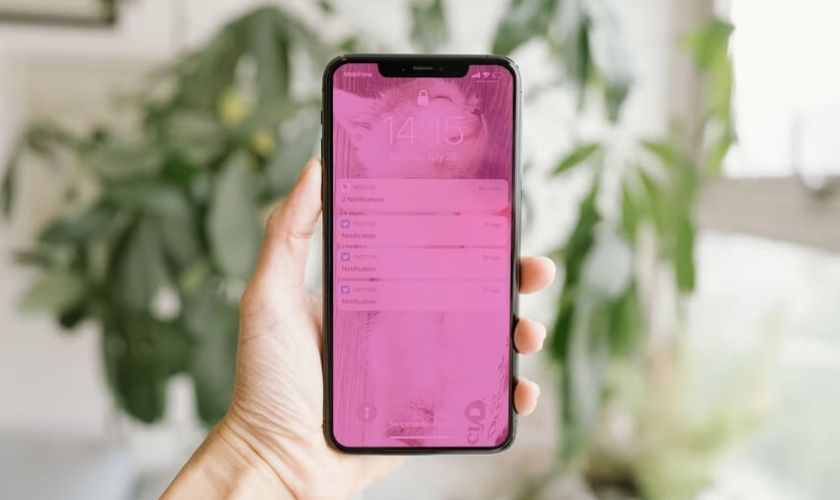Sao lưu và đồng bộ hóa ảnh bằng iCloud
Bạn có thể sử dụng Ảnh iCloud để lưu trữ ảnh và video của mình một cách an toàn trong iCloud. Nếu bạn bật Ảnh iCloud trên tất cả các thiết bị của mình thì bạn có thể xem ảnh và video đã chụp trên iPhone trên bất kỳ thiết bị nào. Bạn cũng có thể truy cập ảnh và video iCloud của mình trong một trình duyệt web.
Khi Ảnh iCloud được bật, các ảnh và video mà bạn chụp và quay được tải lên tự động và lưu trữ bằng định dạng ban đầu ở độ phân giải đầy đủ. Mọi thay đổi mà bạn thực hiện đối với bộ sưu tập ảnh trên một thiết bị cũng được phản ánh trên các thiết bị khác của bạn.
Ghi chú: Đảm bảo rằng bạn đăng nhập vào cùng một Tài khoản Apple trên tất cả các thiết bị và các thiết bị của bạn đáp ứng những yêu cầu hệ thống tối thiểu này: iOS 8.3, iPadOS 13.1, macOS 10.10.3 trở lên, hoặc thiết bị Windows có iCloud cho Windows 7.x trở lên.
Để tìm hiểu thêm, hãy xem Thiết lập Ảnh iCloud trên mọi thiết bị.
Bật Ảnh iCloud
Đi tới Cài đặt > [tên của bạn] > iCloud.
Chạm vào Ảnh, sau đó bật Đồng bộ hóa iPhone này.
iCloud sẽ tự động tải mọi ảnh và video bạn chụp lên iCloud để ảnh của bạn được sao lưu và đồng bộ hóa, đồng thời bạn có thể truy cập thư viện ảnh của mình từ mọi thiết bị bất cứ lúc nào.
Kiểm tra xem ảnh của bạn đã được sao lưu vào iCloud chưa
Bạn có thể kiểm tra để chắc chắn rằng Ảnh iCloud đang đồng bộ hóa ảnh của bạn với iCloud để bạn có bản sao nếu có sự cố xảy ra với iPhone.
Đi tới ứng dụng Ảnh trên iPhone của bạn.
Ở góc trên bên phải của màn hình, bạn có thể xem trước trạng thái đồng bộ hóa của mình. Bạn có thể thấy bất kỳ biểu tượng nào sau đây:
Biểu tượng màu vàng: Quá trình đồng bộ hóa với iCloud đang tạm dừng. Hãy chạm vào biểu tượng tài khoản của bạn để xem chi tiết.
Biểu tượng cảnh báo màu vàng: Dung lượng iCloud của bạn sắp hết. Hãy chạm vào biểu tượng tài khoản của bạn để xem chi tiết.
Dấu chấm than màu đỏ: Dung lượng iCloud của bạn đã hết. Hãy xem Tiết kiệm dung lượng hoặc Nhận thêm dung lượng iCloud.
Biểu tượng màu lam: Bạn có thông báo từ thư viện được chia sẻ hoặc album được chia sẻ. Hãy chạm vào biểu tượng tài khoản của bạn để xem chi tiết.
Vòng tròn màu lam được tô màu một phần xung quanh biểu tượng tài khoản của bạn: Ảnh hiện đang được tải lên iCloud. Hãy chạm vào biểu tượng tài khoản của bạn để xem chi tiết.
Đường viền màu xám được tô màu một phần xung quanh biểu tượng tài khoản của bạn: Quá trình tải lên đang bị tạm dừng. Hãy chạm vào biểu tượng tài khoản của bạn để xem chi tiết.
Hãy chạm vào tài khoản của bạn để xem thêm chi tiết. Lần gần nhất iPhone của bạn đồng bộ hóa với iCloud sẽ hiển thị bên dưới hồ sơ tài khoản.
Tiết kiệm dung lượng trên iPhone
Ảnh iCloud có thể giúp bạn sử dụng tối đa dung lượng lưu trữ trên iPhone. Khi Tối ưu hóa dung lượng iPhone được bật, tất cả các ảnh và video có độ phân giải đầy đủ được lưu trữ trong iCloud bằng định dạng ban đầu của chúng, với phiên bản tiết kiệm dung lượng được lưu giữ trên iPhone của bạn. Tối ưu hóa dung lượng iPhone được bật mặc định.
Để tắt tính năng này, hãy đi tới Cài đặt > [tên của bạn] > iCloud. Chạm vào Ảnh, sau đó chạm vào Tải về và Giữ lại bản gốc.
Nhận thêm dung lượng iCloud
Nếu số ảnh và video được tải lên vượt quá gói dung lượng của bạn thì bạn có thể nâng cấp lên iCloud+ để có thêm dung lượng và các tính năng bổ sung. Hãy xem Đăng ký iCloud+.